教大家win7定時關機設定方法
win定時關機
設定定時關機
win關機方法
電腦設定定時關機的方法介紹給大家,win7系統定時關機功能非常實用,例如晚上無人值守又需要下載軟體或資料的時候,我們可以開啟定時關機功能,下面來看看如何操作吧。
1、按「Win R」(註Win鍵即指Windows標誌鍵,該鍵的最明顯的識別就是在鍵面上有個Windows的標誌),此時會跳出「執行」對話框。

2、在對話方塊的編輯欄中輸入「Shutdown -s -t 600」(註:引號不輸入,「-s」「-t」及「 600”前面均有一個空格,其中的數字代表的是時間,單位為秒,如上600即代表10分鐘)。

3、然後點選“確認”,完成設定。此時,系統會跳出系統提示對話框,提示系統將在10分鐘內關閉。

如何取消設定關機?
1、如上述方法一的步驟1,按“Win R”,開啟執行對話方塊。

2、在對話方塊中輸入“shutdown -a”,註:引號不輸入。
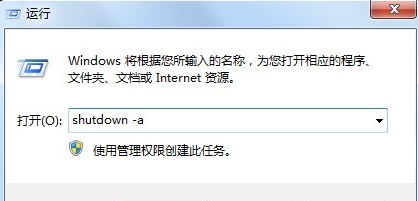
3、點選確定,在系統的右下方會提示定時關機取消。

以上就是win7定時關機設定方法了,希望這個方法對大家有幫助。
以上是教大家win7定時關機設定方法的詳細內容。更多資訊請關注PHP中文網其他相關文章!
本網站聲明
本文內容由網友自願投稿,版權歸原作者所有。本站不承擔相應的法律責任。如發現涉嫌抄襲或侵權的內容,請聯絡admin@php.cn

熱AI工具

Undresser.AI Undress
人工智慧驅動的應用程序,用於創建逼真的裸體照片

AI Clothes Remover
用於從照片中去除衣服的線上人工智慧工具。

Undress AI Tool
免費脫衣圖片

Clothoff.io
AI脫衣器

Video Face Swap
使用我們完全免費的人工智慧換臉工具,輕鬆在任何影片中換臉!

熱門文章
Windows 11 KB5054979中的新功能以及如何解決更新問題
3 週前
By DDD
如何修復KB5055523無法在Windows 11中安裝?
2 週前
By DDD
Inzoi:如何申請學校和大學
3 週前
By DDD
如何修復KB5055518無法在Windows 10中安裝?
2 週前
By DDD
Roblox:Dead Rails - 如何召喚和擊敗Nikola Tesla
4 週前
By 尊渡假赌尊渡假赌尊渡假赌

熱工具

記事本++7.3.1
好用且免費的程式碼編輯器

SublimeText3漢化版
中文版,非常好用

禪工作室 13.0.1
強大的PHP整合開發環境

Dreamweaver CS6
視覺化網頁開發工具

SublimeText3 Mac版
神級程式碼編輯軟體(SublimeText3)




